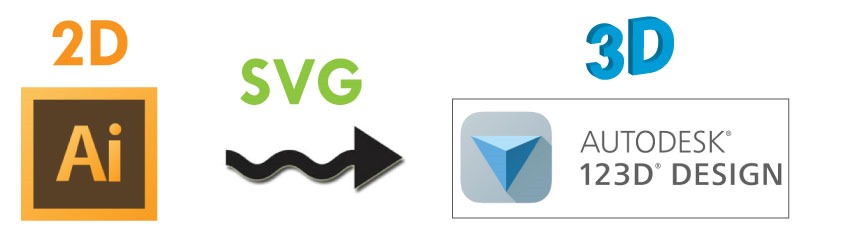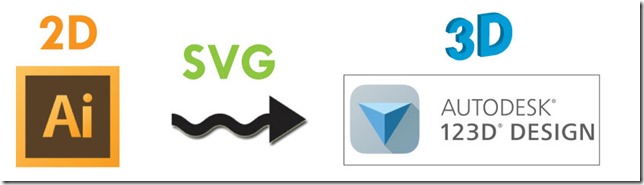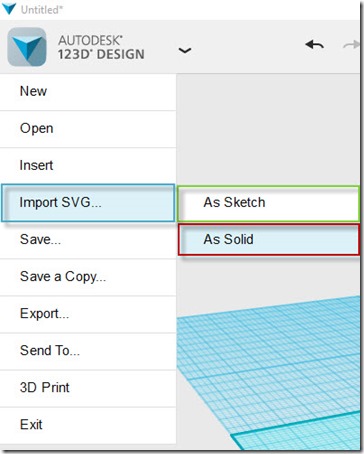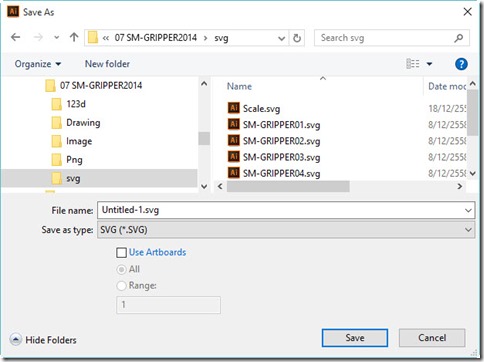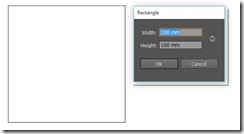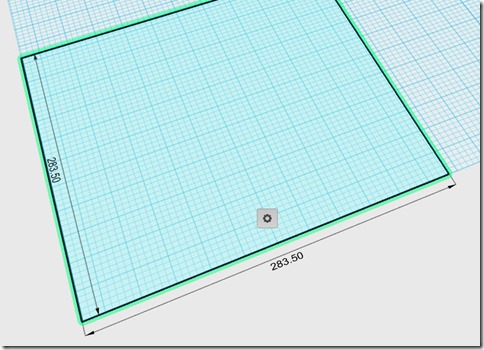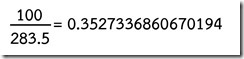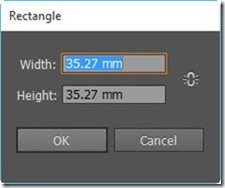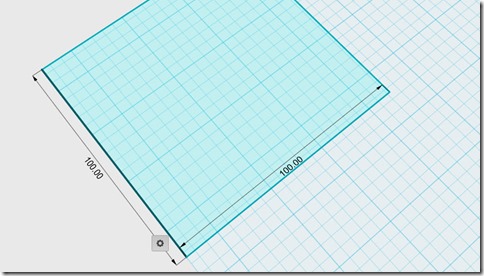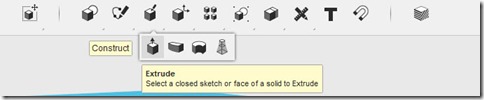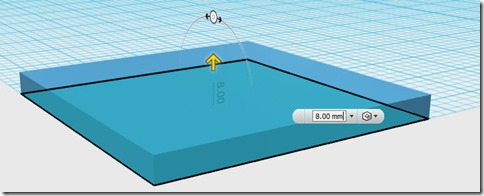มีเครื่องพิมพ์ 3 มิติ แต่วาดได้เฉพาะงาน 2 มิติ เทคนิคนี้จะช่วยให้นำงาน 2 มิติเดิม ๆ มาพิมพ์ ออกเครื่องพิมพ์ 3 มิติได้ อีกทั้งยังปรับแก้ไฟล์งาน ตามต้องการได้อีกด้วย
ปัจจุบันมีโปรแกรมวาดภาพ 3 มิติ ที่นำไปใช้กับเครื่องพิมพ์ 3 มิติ ออกมาให้ใช้งานหลายโปรแกรมด้วยกันเช่น ThinkerCad , SketchUp หรือ 123D design ซึ่งโปรแกรมเหล่านี้ใช้งานค่อนข้างง่าย แต่สมมติว่าต้องการวาดเฟืองสักอัน เพื่อเอาไปพิมพ์เป็นงาน 3 มิติ โปรแกรมเหล่านี้ก็ทำไม่ได้ง่ายนัก ดังนั้นถ้าสามารถวาดรูปที่โปรแกรม Illastrator แล้วนำมาเปิดใช้งานที่โปรแกรม 123D design ได้น่าจะลงตัว มาเริ่มทำการทดลองกันเลย
1. ตรวจสอบโปรแกรม 123D design พบว่าสามารถ Import ไฟล์ที่เป็นไฟล์ นามสกุล SVG (Scalable Vector Graphics) ได้ โดย Import มาได้ทั้งรูปแบบงาน สองมิติ (As Sketch) และแบบชิ้นงาน สามมิติ (As Solid) ซึ่งในที่นี้เรามักจะใช้ในรูปแบบของ สองมิติมากกว่า
2. สำหรับโปรแกรม Illastrator แน่นอนว่าสามารถบันทึกไฟล์งานในรูปแบบไฟล์ SVG ผ่านคำสั่ง Save As ได้เลย
3. จากโปรแกรม Illastrator ทดสอบสร้างรูปสี่เหลี่ยมขนาด 100 x 100 มิลลิเมตรขึ้นมาบันทึกไฟล์ในรูปแบบของไฟล์ SVG
4. เปิดโปรแกรม 123D design ขึ้นมาแล้วสั่ง Import ไฟล์ SVG ในรูปแบบสองมิติ (As Sketch) ทดสอบวัดขนาดของชิ้นงานพบว่ากลายเป็น 283.5 x 283.5 มิลลิเมตร ซึ่งมีค่าสเกลที่ผิดพลาด
5. ถ้าต้องการให้ได้ขนาดเท่าเดิม แสดงว่าจะต้องสร้างไฟล์ที่มีขนาดลดลงตามสูตร โดยจะต้องคูณด้วย 0.3527336860670194 หรือประมาณ 0.3527
6. ที่โปรแกรม Illastrator สร้างสี่เหลี่ยมขนาด 100 x 0.3527 มิลลิเมตร โดยพิมพ์เลข 100 *0.3527 ต่อท้ายเข้าไปที่ช่องป้อนค่าสำหรับสร้างสี่เหลี่ยมได้เลย ซึ่งผลที่ได้คือ 35.27 มิลลิเมตร จากนั้นบันทึกไฟล์ในรูปแบบ SVG อีกครั้ง
7. Import ไฟล์ SVG แล้วทดลองวัดขนาดไฟล์อีกครั้ง จะพบว่าขนาดของสี่เหลี่ยมที่สร้างขึ้นมีขนาดเป็น 100 มิลลิเมตรพอดี
8. ใช้คำสั่ง Construct > Extrude เพื่อเพิ่มความหนาในแนวแกน Z
9. ป้อนค่าความหนาของแกน Z ลงไป หรือใช้เมาส์ลากตามขนาดที่ต้องการ เราก็จะได้ชิ้นงาน 3 มิติออกมา